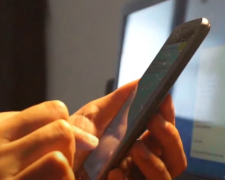Ви зможете швидко завантажувати аудіофайли через інтернет або по USB-кабелю за допомогою комп'ютера.
Підпишись на наш Viber: новини, гумор та розваги!
ПідписатисяХоча музику слухають частіше на iPhone, всі перераховані способи підійдуть і для iPad.
1. За допомогою iTunes
Мабуть, найочевидніший спосіб завантажити свою музику з комп'ютера на iPhone - через програму iTunes. Всі додані таким чином аудіофайли можна слухати в стандартному iOS-додатку "Музика" без інтернету.
Підключіть смартфон до комп'ютера через USB-кабель і запустіть iTunes. Якщо буде потрібно, введіть Apple ID і пароль.
Перетягніть музичні файли у вікно програми. Натисніть на значок iPhone над бічною панеллю iTunes, а потім виберіть "Музика" на самій панелі.
Відзначте в правій частині вікна музику, яку хочете завантажити в iPhone, і натисніть "Готово" в самому низу.
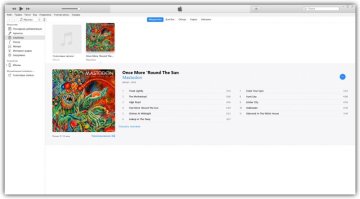
2. За допомогою "Google Play Музики"
Кожен користувач сервісу "Play Музика" може завантажити до 50 000 своїх аудіофайлів в хмару Google і потім слухати їх в однойменному мобільному додатку. Безкоштовно і без реклами.
Щоб скопіювати пісні в хмару, встановіть на комп'ютер спеціальний завантажувач і дотримуйтесь його підказок. Потім скачайте програму "Google Play Музика" на iPhone і увійдіть в неї за допомогою того ж облікового запису Google, який ви підключили до завантажувача.
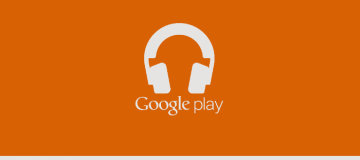
3. За допомогою eMusic
Цей сервіс працює майже так само, як "Play Музика", тільки завантаження файлів реалізоване інакше. Вам не потрібно встановлювати на комп'ютер додаткове ПЗ, достатньо авторизуватися на сайті проекту, вибрати Upload Music в меню і додати свої треки в безлімітне хмара eMusic прямо через браузер.
Завантажену таким чином музику можна стрім і слухати офлайн в iOS-додатку eMusic. Воно теж безкоштовне і не показує рекламу.
4. За допомогою Evermusic
Плеєр Evermusic вміє стрімити і завантажувати музику з різних хмарних сховищ: Google Drive, Dropbox, OneDrive, Mega, Box, "Яндекс.Диск" та інших. Вам потрібно лише скопіювати свою аудіотеку з комп'ютера на один з цих дисків, встановити Evermusic на iPhone і підключити обраний диск в меню плеєра. Всередині програми можна буде вказати аудіофайли, які ви бажаєте додати в пам'ять пристрою.
Додаток доступний безкоштовно, але відображає рекламу. Хоча, в порівнянні з аналогічними програмами, оголошень в Evermusic набагато менше. Ви також можете придбати платну версію Evermusic, яка не містить реклами, дозволяє підключати більше трьох хмарних дисків і завантажувати цілі папки з аудіофайлами.

5. За допомогою Documents
Як і попередня, ця програма вміє завантажувати файли з хмарних сервісів. Documents підтримує Google Drive, Dropbox, OneDrive, Box.
Але, крім музики, вона призначена для роботи з відео і іншими типами документів, і плеєр - не основна її функція. Тому в ньому немає сортування, наприклад, по артистам і альбомами, як в інших музичних додатках. Зате Documents доступна безкоштовно і не показує рекламу.
Щоб завантажити аудіофайли в Documents, спочатку скопіюйте їх з комп'ютера на будь-який підтримуваний хмарний диск і підключіть його всередині програми. Отримавши доступ до вмісту диска, виберіть потрібні треки або музичні папки і завантажте їх в пам'ять пристрою.
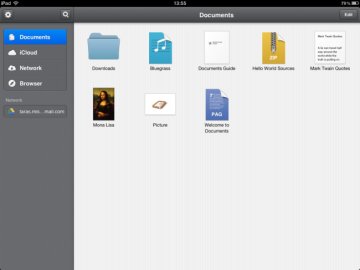
Раніше портал "Знай.ua" вперше за всю історію в минулому році спостерігалося зниження рівня продажів смартфонів на 0,5%.